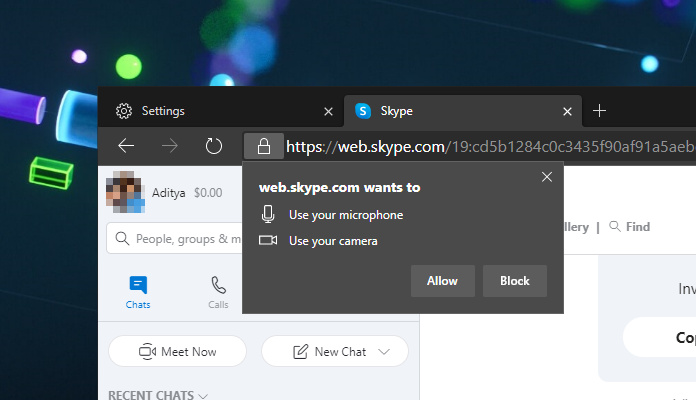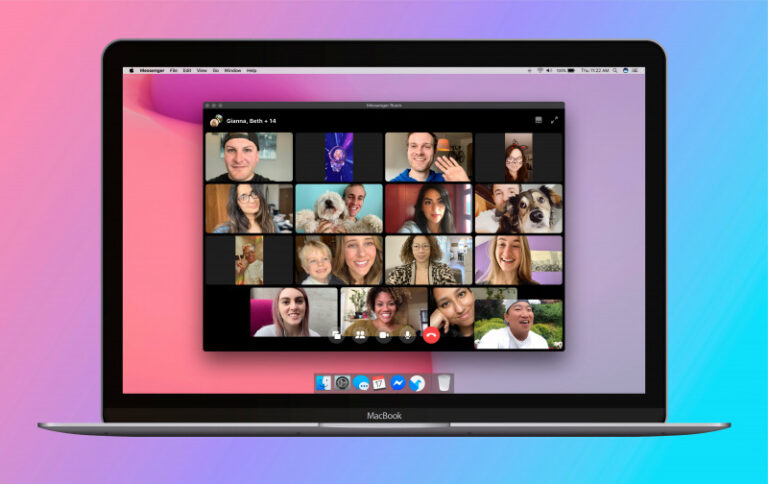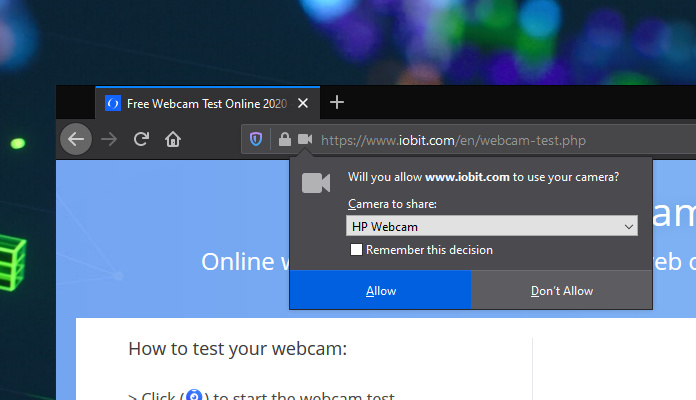
Pada website yang menyediakan layanan yang memerlukan akses kamera/webcam untuk melakukan video call, biasanya pihak website akan meminta izin untuk mengakses kamera pengguna.
Secara default, Mozilla Firefox akan selalu meminta konfirmasi dari pengguna terlebih dahulu sebelum memperbolehkan website menggunakan kamera. Tetapi jika kamu termasuk orang yang mempentingkan privasi, maka ada baiknya kamu memblokir akses ke kamera secara keseluruhan.
Baca juga tutorial Firefox lainnya:
- Cara Mengembalikan https:// dan www pada Firefox 75
- Cara Mengembalikan Address Bar Klasik pada Firefox 75
- Cara Mematikan Cookie pada Mozilla Firefox
- Cara Mematikan Fitur Hardware Acceleration pada Firefox
- Cara Menghentikan Telemetry di Firefox
- Cara Import Password dari Chrome ke Firefox
- Cara agar Selalu Membuka Website pada Tab Baru di Firefox
- Cara Menghapus Cookie Cara Otomatis ketika Keluar dari Firefox
- Cara Menutup Tab dengan Double Click di Firefox
- Cara Restart Firefox tanpa Kehilangan Tab
Mencegah Mozilla Firefox Mengakses Kamera
- Buka browser Firefox.
- Masukan alamat
about:preferences#privacypada kolom URL. - Scroll kebawah dan klik opsi Settings pada menu Camera.
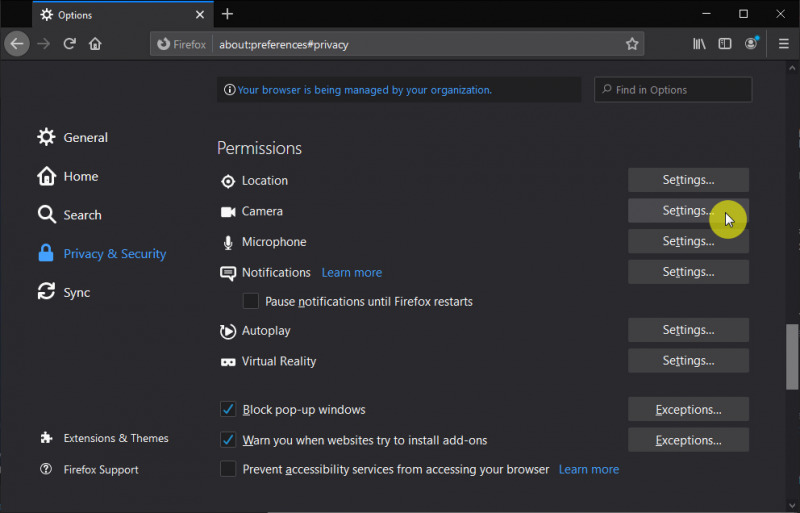
- Beri tanda centang pada opsi Block new request asking to access your camera dan klik Save Changes untuk menyimpan pengaturan.

- Done.
Dengan begitu maka Opera tidak akan lagi menampilkan permintaan untuk mengakses kamera. Kamu bisa mengikuti langkah-langkah yang sama dan hilangkan tanda centang pada opsi ke-4 jika ingin mengaktifkannya kembali.